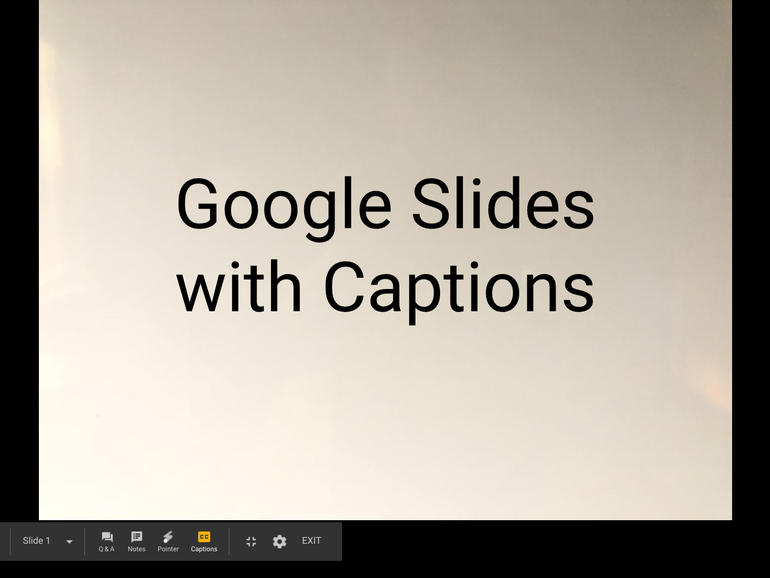La próxima vez que presente diapositivas de Google desde su ordenador, intente activar los subtítulos. Este es el proceso.
Hablas, Google Slides escuchaAquí está cómo puedes añadir subtítulos en tiempo real a las presentaciones que creas en Google Slides.
Lo que está de moda en ConsejoTecnologico.com
Las diapositivas de Google ahora te permiten mostrar subtítulos automatizados en tiempo real mientras los presentas. Las capacidades de subtítulos pueden beneficiar a los oradores, a los organizadores de la conferencia y a los miembros de la audiencia. Los subtítulos pueden ayudar a las personas que hablan a ser más fácilmente entendidos por los miembros de la audiencia, especialmente aquellos con dificultades auditivas, ya que las diapositivas del orador se muestran típicamente en una pantalla grande. Los subtítulos también pueden ayudar a los anfitriones de las reuniones y a los organizadores a hacer frente a un sistema de sonido que puede no captar o amplificar la voz del orador en todo el lugar de la reunión.
Para que los subtítulos funcionen, deberás presentar diapositivas de Google utilizando Chrome en un equipo con un micrófono que funcione. El sistema proporciona subtítulos sólo para personas de habla inglesa, a partir de octubre de 2019.
Para mostrar los subtítulos, cree su presentación con Google Slides, como siempre. Cuando esté listo, seleccione «Presente» y luego seleccione el botón «CC» (closed caption) a la derecha del puntero. Hable al micrófono conectado a su computadora. El sistema convertirá sus palabras habladas en subtítulos de texto y los mostrará en la parte inferior de la pantalla, debajo de sus diapositivas.
Los subtítulos automatizados que muestra el sistema no son perfectos. Están automatizadas. Es posible que desee mantener un ojo en los subtítulos mostrados cuando ensaye su presentación. (Nota: Sí, realmente debería ensayar su presentación. Intenta hacer tu presentación una vez mientras ves tu pantalla con el subtitulado activado. Podrías decir «um», «uh», «uh» o «como» más a menudo de lo que piensas.)
El sistema de subtitulado omite la puntuación. Esto puede ser un poco confuso, pero en el flujo de una presentación las palabras emparejadas con diapositivas deben tener sentido. Si no lo hacen, es posible que desee repensar ya sea lo que muestra en sus diapositivas o lo que dice al presentarlas.
Por supuesto, si usted es una de las personas que lee cada palabra en una diapositiva, subtitular significa que sus palabras aparecerán dos veces en cada pantalla: Una vez en la diapositiva y una vez abajo en los subtítulos. Si te reconoces a ti mismo en esa última frase, también tienes que hacer algunas tareas. Tómese el tiempo para crear una presentación en la que sus diapositivas complementen o complementen sus palabras, no las dupliquen.
El sistema también sólo muestra subtítulos de las palabras pronunciadas en el micrófono conectado al ordenador desde el que se presentan las diapositivas de Google. Por supuesto, ayuda si hablas claro. En los eventos del panel, eso puede significar que usted necesita pasar un micrófono. En general, también significa que usted depende de la calidad de su micrófono. Si usted presenta con frecuencia, tal vez desee invertir en un micrófono inalámbrico de alta calidad que funcione con su sistema, de manera que pueda moverse como lo hace en el presente.
Los subtítulos también se muestran cuando se presentan diapositivas a personas con Hangouts Meet (¿sabía que podía presentar diapositivas a Hangouts Meet, no? Esto ayuda a las personas que pueden haberse unido a Hangouts Meet desde un dispositivo móvil mientras se desplazan: pueden silenciar el sonido, ver la pantalla y seguir participando en la presentación.
El resultado final es que los subtítulos de presentación en vivo y en tiempo real ofrecen valor a muchas personas diferentes. La próxima vez que se presente con Google Slides, pruebe los subtítulos.
¿Tus experiencias?
Si ha utilizado subtítulos al presentar con Google Slides, hágame saber lo bien que le ha funcionado, ya sea como presentador o como participante en una reunión. Comparte tus experiencias en los comentarios o en Twitter ( .